A volte si desidera fare riferimento a determinati fogli di lavoro (fogli di lavoro) dinamicamente. Ad esempio, se si dispone di dati nello stesso formato diviso o distribuito sui fogli di lavoro multipls e si desidera selezionare i dati da fogli diversi in modo dinamico.
In questo caso, è possibile utilizzare la funzione indiretta (), che è disponibile sia in Excel come i fogli di calcolo di Google. Ti mostrerò come usarlo con un piccolo esempio.
INDIRECTO(): restituisce il riferimento specificato in una stringa di testo (stringa di testo). I riferimenti vengono valutati immediatamente per mostrare il loro contenuto.
usando indiretto () per fare riferimento dinamicamente a un foglio di lavoro (foglio di lavoro)
in Nell’esempio seguente vogliamo trovare l’ingresso di un prodotto specifico, riferendosi dinamicamente al foglio informativo di ciascuno dei prodotti.
Abbiamo un foglio chiamato Ingresos In cui vogliamo vedere il reddito di un particolare prodotto. Quindi, abbiamo due fogli con informazioni sulle vendite e sul reddito per due prodotti: e Producto2.

Vogliamo il foglio Ingresos mostra il reddito di un prodotto specifico ed essere in grado di aggiornare i numeri dinamicamente quando cambiamo la cella D1.
Purtroppo non possiamo fare riferimento alla cella D1 per specificare quale foglio vogliamo utilizzare nel nostro funzione BUSCARV() in questo modo:
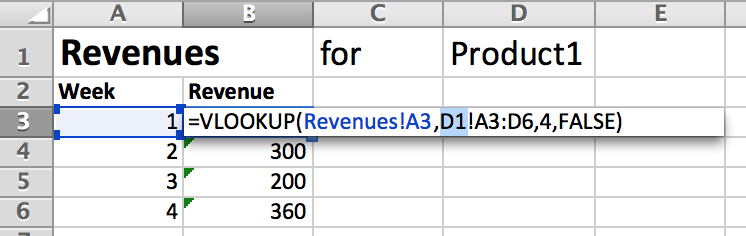
Per questo lavoro dobbiamo usare la funzione INDIRECTO(). Ci consente di utilizzare il valore della cella D1 per creare una funzione BUSCARV() dinamica riferita a numeri o intervalli che si trovano in più fogli di lavoro.

Ora è possibile modificare la cella D1 su “Prodotto2” e i numeri di reddito verranno visualizzati e aggiornati dinamicamente e raccogli i numeri del funzionamento Numero del foglio 2.
indiretto () in Excel
Per riesaminare, è possibile utilizzare INDIRECTO() per fare riferimento a più fogli di lavoro variabile in questo modo :
=INDIRECTO("'"&D1&"'!"&"A3:D6")
indiretto () su Google Spreadsheets
È possibile utilizzare INDIRECTO() sui fogli di calcolo di Google da A Un modo molto simile:
=INDIRECTO(CONCATENAR(D1,"!A3:D6")